Hỗ trợ tư vấn
Tư vấn - Giải đáp - Hỗ trợ đặt tài liệu
Mua gói Pro để tải file trên Download.vn và trải nghiệm website không quảng cáo
Tìm hiểu thêm » Hỗ trợ qua ZaloĐể tận dụng toàn bộ sức mạnh của Google Drive, bạn có thể cài đặt và sử dụng phần mềm đồng bộ Drive có tên là Backup and Sync cho máy tính. Việc này sẽ đồng bộ hoá các tệp cục bộ vào Drive trên web, sau đó bạn có thể truy cập vào dữ liệu của mình trên tất cả các thiết bị.
Vậy Backup and Sync hoạt động như thế nào? Khi bạn cài đặt Backup and Sync, nó sẽ tạo một thư mục trong máy tính của bạn có tên là Google Drive. Bất cứ file nào bạn đưa vào thư mục này sẽ đồng bộ với thư mục My Drive trên ứng dụng Drive bản web và sẽ tồn tại trên mọi thiết bị của bạn.
Có hai cách để đồng bộ, đó là những thay đổi mà bạn thực hiện trực tuyến được phản ánh trên tất cả các thiết bị của bạn và ngược lại. Với Backup and Sync, bạn có thể đồng bộ Google Photos và những thư mục khác trên máy tính cũng như đối với USB và thẻ nhớ SD.
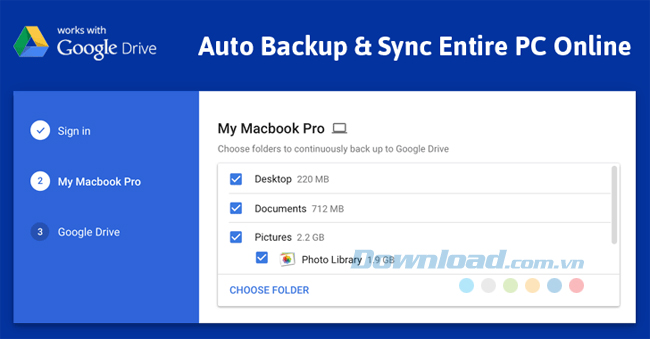
Bạn thực hiện các bước sau đây để cài đặt và triển khai ứng dụng đồng bộ Drive trên máy tính.
1. Xác minh yêu cầu hệ thống máy tính để Backup and Sync hoạt động:
2. Cài đặt Backup and Sync trên mỗi máy tính sử dụng một trong những lựa chọn sau:
3. Hãy đảm bảo rằng Backup and Sync được kích hoạt và chỉ định người dùng có thể nhìn thấy các link tải xuống hay không.
Backup and Sync là ứng dụng giúp bạn sao lưu và đồng bộ dữ liệu một cách nhanh chóng và tiện lợi. Từ đó, bạn có thể truy cập vào dữ liệu của mình được lưu trữ trên Google Drive hay những bức ảnh trên Google Photos từ bất cứ thiết bị nào như điện thoại thông minh, máy tính bảng hay máy tính.
Theo Nghị định 147/2024/ND-CP, bạn cần xác thực tài khoản trước khi sử dụng tính năng này. Chúng tôi sẽ gửi mã xác thực qua SMS hoặc Zalo tới số điện thoại mà bạn nhập dưới đây: